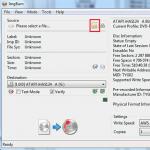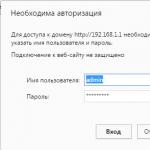생쥐(다른 이름들 " 생쥐», « 마우스 조작기")는 모든 컴퓨터의 또 다른 필수 요소입니다. 마우스를 사용하여 에 표시된 커서나 포인터를 제어할 수 있습니다. 또한 마우스는 거의 항상 다양한 컴퓨터 게임에 사용됩니다. 지금은 상상하기 어렵지만 1963년에 발명된 최초의 마우스는 바퀴가 두 개 달린 육중한 나무 상자였습니다. 우리 시대에는 생쥐- 이것은 플라스틱, 알루미늄 또는 심지어 유리로 만들어진 매우 우아한 장치입니다.
컴퓨터 마우스의 종류
쥐에는 여러 종류가 있다, 컴퓨터 연결 방법 (유선 및 무선)과 작동 원리가 다릅니다. 좀 더 자세히 연구해 봅시다.
- 기계식 마우스. 기계식 마우스는 마우스 본체 하단에 있는 고무 공을 기반으로 합니다. 마우스를 움직이면 이 공도 움직이며, 이에 따라 화면에 있는 포인터의 좌표가 결정됩니다. 기계식 마우스는 가장 저렴하지만 가장 문제가 많습니다. 그들의 작업을 위해서는 공을 안정적으로 잡을 수 있는 좋은 매트가 반드시 필요합니다. 게다가 공이 계속 막혀서 포인터의 움직임이 "불규칙"해지기 때문에 기계식 마우스를 청소해야 합니다, 적어도 한 달에 한 번 공을 꺼내십시오. 가장 저렴하고 접근하기 쉬운 옵션입니다.
- 광마우스. 공 대신에 현대의 광학 마우스는 작은 카메라와 광원을 사용합니다. 광원이 규칙적으로 깜박이고 광선이 테이블(또는 러그) 표면에서 반사됩니다. 내장된 카메라는 표면 패턴의 변화를 찾아 그에 따라 화면 포인터를 움직입니다. 광마우스기계식보다 훨씬 효율적입니다. 청소가 필요하지 않고 작동하기 위해 반드시 매트가 필요하지 않으며 러그와 소파를 포함한 다양한 표면에서 작동할 수 있습니다. 그러나 몇 가지 단점이 있습니다. 광마우스가 작동하지 않습니다. 유리 또는 금속 표면, 균일한 색상(예: 흰색)의 표면에도 적용됩니다. 광마우스의 가격이 더 이상 비싸지 않은지 오래되었으므로 기계식 마우스는 악몽처럼 잊어야 합니다.
- 레이저 마우스. 이 마우스는 광원 대신 레이저 빔을 사용하므로 레이저 마우스가 광학 마우스보다 약 10배 더 민감합니다. 레이저 마우스로 화면에서 포인터를 움직이는 것은 즐겁습니다. 움직임이 매우 부드럽고 정확합니다. 또한 레이저 마우스는 유리를 비롯한 어떤 표면에서도 문제 없이 작동합니다. 물론, 청소하기 위해 분해할 필요도 없습니다. 컴퓨터 게임을 좋아한다면 레이저 마우스를 사용하여 플레이하는 것이 얼마나 쉽고 효율적인지 알 수 있을 것입니다. 마우스는 유선 또는 무선일 수 있습니다. 키보드와 마찬가지로 유선 마우스도 커넥터에 연결되어 있습니다. PS/2 또는 USB. 무선 키보드와 유사하게 무선 마우스 송신기도 이러한 커넥터 중 하나에 연결되어 있으며, 그 후에는 케이블이 계속 뒤따르는 불편함을 느끼지 않고 마우스로 작업할 수 있습니다. 무선 마우스와 키보드는 모두 내장 배터리 또는 일반 AA 배터리로 전원이 공급됩니다. AA.
오늘날 마우스는 모든 현대 컴퓨터에 필수적인 입력 장치입니다. 하지만 최근에는 모든 것이 달라졌습니다. 컴퓨터에는 그래픽 명령이 없었고 데이터는 키보드를 통해서만 입력할 수 있었습니다. 그리고 맨 처음 그것이 등장했을 때, 이 친숙한 물체가 어떤 진화를 겪었는지 보면 놀라게 될 것입니다.
최초의 컴퓨터 마우스를 발명한 사람은 누구입니까?
이 장치의 아버지로 간주됩니다. 그는 일반 사람들에게도 과학을 더 가까이 다가가고 모든 사람이 발전할 수 있도록 노력하는 과학자 중 한 명이었습니다. 그는 1960년대 초 스탠포드 연구소(현재 SRI International)의 실험실에서 최초의 컴퓨터 마우스를 발명했습니다. 첫 번째 프로토타입은 1964년에 제작되었으며, 1967년에 제출된 이 발명에 대한 특허 출원에서는 "디스플레이 시스템용 XY 위치 표시기"라고 언급했습니다. 그러나 공식 문서 번호 3541541은 1970년에만 접수되었습니다.
하지만 정말 그렇게 간단할까요?
최초의 컴퓨터 마우스를 만든 사람은 누구나 아는 것 같습니다. 그러나 트랙볼 기술은 훨씬 더 일찍 캐나다 해군에서 처음 사용되었습니다. 1952년 당시 마우스는 공의 움직임을 감지하고 화면에서 그 움직임을 시뮬레이션할 수 있는 복잡한 하드웨어 시스템에 부착된 볼링공에 불과했습니다. 그러나 세계는 불과 몇 년 후에 이 사실을 알게 되었습니다. 결국 그것은 결코 특허를 받거나 대량 생산을 시도하지 않은 비밀 군사 발명품이었습니다. 11년 후에 그것은 이미 알려졌으나 D. Engelbart는 그것이 효과가 없다고 인식했습니다. 그 순간 그는 마우스에 대한 자신의 비전과 이 장치를 연결하는 방법을 아직 몰랐습니다.
아이디어는 어떻게 나왔나요?
발명에 대한 기본 아이디어는 D. Engelbart가 1961년 컴퓨터 그래픽 회의에 참석하여 대화형 컴퓨팅의 효율성을 높이는 문제에 대해 고민할 때 처음 떠올랐습니다. 그는 탁상 위에서 움직이는 두 개의 작은 바퀴(한 바퀴는 수평으로 회전하고 다른 바퀴는 수직으로 회전함)를 사용하여 컴퓨터가 회전 조합을 추적하고 그에 따라 디스플레이에서 커서를 움직일 수 있다는 생각이 들었습니다. 어느 정도 작동 원리는 엔지니어와 지리학자가 지도나 그림 등에서 거리를 측정하는 데 사용하는 도구인 평면계와 유사합니다. 그런 다음 과학자는 나중에 사용할 수 있도록 이 아이디어를 노트에 기록했습니다.
미래로 나아가다
약 1년 후, D. Engelbart는 "인간 정신 강화"라는 연구 계획을 시작하기 위해 연구소로부터 보조금을 받았습니다. 이를 통해 그는 대화형 디스플레이를 갖춘 고성능 컴퓨터 스테이션에서 작업하는 지식 근로자가 방대한 온라인 정보 공간에 액세스할 수 있는 시스템을 구상했습니다. 도움을 받으면 특히 중요한 문제를 해결하기 위해 협력할 수 있습니다. 그러나 이 시스템에는 현대적인 입력 장치가 매우 부족했습니다. 결국, 화면상의 개체와 편안하게 상호 작용하려면 해당 개체를 빠르게 선택할 수 있어야 합니다. NASA는 이 프로젝트에 관심을 갖게 되었고 컴퓨터 마우스 제작을 위한 보조금을 제공했습니다. 이 장치의 첫 번째 버전은 크기를 제외하고 최신 버전과 유사합니다. 동시에 연구진은 발로 페달을 누르거나 무릎으로 테이블 아래의 특수 클램프를 움직여 커서를 제어할 수 있는 다른 장치를 고안했습니다. 이러한 발명품은 결코 인기를 끌지 못했지만 동시에 발명된 조이스틱은 나중에 개선되어 오늘날에도 여전히 사용되고 있습니다.
1965년에 D. Engelbart 팀은 연구 결과와 화면에서 개체를 선택하는 다양한 방법에 대한 최종 보고서를 발표했습니다. 테스트에 참여한 자원봉사자도 있었습니다. 그것은 다음과 같이 진행되었습니다. 프로그램은 화면의 여러 부분에 개체를 표시했고 자원 봉사자들은 가능한 한 빨리 다른 장치를 사용하여 개체를 클릭하려고 했습니다. 테스트 결과에 따르면 최초의 컴퓨터 마우스는 다른 모든 장치보다 확실히 우수했으며 추가 연구를 위한 표준 장비로 포함되었습니다.
최초의 컴퓨터 마우스는 어떻게 생겼나요?
나무로 만들어졌으며 사용자의 손에 딱 맞는 최초의 입력 장치였습니다. 작동 원리를 알면 더 이상 최초의 컴퓨터 마우스가 어떻게 생겼는지 놀라지 않아도 됩니다. 몸체 아래에는 두 개의 금속 디스크 바퀴, 다이어그램이 있습니다. 버튼은 하나뿐이었고, 와이어는 기기를 들고 있는 사람의 손목 아래로 들어갔습니다. 프로토타입은 D. Engelbart 팀원 중 한 명인 그의 조수인 William (Bill) English가 조립했습니다. 처음에 그는 다른 실험실에서 일했지만 곧 입력 장치를 만드는 프로젝트에 참여하고 새로운 장치의 설계를 개발 및 구현했습니다.

마우스를 기울이고 흔들면 수직과 수평선을 완벽하게 직선으로 그릴 수 있습니다.
1967년에 본체가 플라스틱으로 바뀌었습니다.
이름은 어디에서 왔습니까?
이 장치를 마우스라고 부른 최초의 사람이 누구인지 정확히 기억하는 사람은 아무도 없습니다. 5~6명이 테스트했는데, 그 중 한 명이 유사점을 밝혔을 가능성이 있습니다. 게다가 세계 최초의 컴퓨터 마우스에는 뒷면에 꼬리 와이어가 있었습니다.
추가 개선
물론 프로토타입은 이상적이지 않았습니다.
1968년 샌프란시스코에서 열린 컴퓨터 컨퍼런스에서 D. Engelbart는 최초로 개선된 컴퓨터 마우스를 선보였습니다. 세 개의 버튼이 있었고 그 외에도 키보드에는 왼손용 장치가 장착되었습니다.

아이디어는 다음과 같습니다. 오른손은 마우스와 함께 작동하여 개체를 선택하고 활성화합니다. 그리고 왼쪽은 피아노처럼 5개의 긴 키가 있는 작은 키보드를 사용하여 필요한 명령을 편리하게 호출합니다. 그러다가 장치를 사용할 때 작업자의 손 아래에 있는 전선이 엉켜서 반대쪽으로 배선해야 한다는 것이 분명해졌습니다. 물론 왼손잡이용 콘솔은 인기를 얻지 못했지만 Douglas Engelbart는 마지막 날까지 자신의 컴퓨터에서 이 콘솔을 사용했습니다.

계속해서 개선 중
마우스 개발의 추가 단계에서 다른 과학자들이 현장에 참여했습니다. 가장 흥미로운 점은 D. Engelbart가 자신의 발명품에 대해 로열티를 받은 적이 없다는 것입니다. 스탠포드 연구소의 전문가로서 특허를 냈기 때문에 그 장치에 대한 권리를 통제하는 것은 연구소였습니다.
그래서 1972년에 Bill English는 바퀴를 트랙볼로 교체하여 어느 방향으로든 마우스 움직임을 감지할 수 있게 되었습니다. 그 당시 그는 Xerox PARC에서 근무하고 있었기 때문에 이 신제품은 Xerox Alto 시스템의 일부가 되었으며, 이는 이러한 표준에 따라 발전되었습니다. 그래픽 인터페이스를 갖춘 미니컴퓨터였습니다. 따라서 많은 사람들은 Xerox가 최초라고 잘못 믿고 있습니다.
다음 개발 단계는 Apple이 게임에 뛰어든 1983년에 마우스로 이루어졌습니다. 그 진취적인 사람은 장치의 대량 생산 비용을 계산했는데, 그 비용은 약 300달러에 달했습니다. 이는 일반 소비자에게 너무 비싸서 마우스 디자인을 단순화하고 버튼 3개를 하나로 교체하기로 결정했습니다. 가격은 15달러로 떨어졌습니다. 이 결정은 여전히 논란의 여지가 있는 것으로 간주되지만 Apple은 상징적인 디자인을 서두르지 않습니다.

최초의 컴퓨터 마우스는 모양이 직사각형 또는 정사각형이었으며 해부학적인 원형 디자인은 1991년에야 등장했습니다. 이 마우스는 Logitech에서 출시되었습니다. 흥미로운 모양 외에도 신제품은 무선이었습니다. 컴퓨터와의 통신은 전파를 사용하여 제공되었습니다.

최초의 광학 마우스는 1982년에 등장했습니다. 이 마우스가 작동하려면 격자 무늬가 인쇄된 특수 마우스 패드가 필요했습니다. 그리고 트랙볼의 볼은 금방 더러워지고 정기적으로 청소를 해야 해서 불편함을 겪었지만, 광마우스는 1998년이 되어서야 상용화되었습니다.

무엇 향후 계획?
이미 알고 있듯이 트랙볼이 포함된 "꼬리형" 장치는 실제로 더 이상 사용되지 않습니다. 컴퓨터 마우스의 기술과 인체공학은 지속적으로 개선되고 있습니다. 그리고 오늘날에도 터치스크린이 탑재된 기기가 점점 더 인기를 얻고 있는 상황에서도 그 판매량은 줄어들지 않습니다.
마우스는 작업면(보통 테이블 표면의 한 부분)에서 움직임을 감지하고 이 정보를 컴퓨터로 전송합니다. 컴퓨터에서 실행되는 프로그램은 마우스 움직임에 반응하여 움직임의 방향과 거리에 해당하는 동작을 화면에 생성합니다. 다양한 인터페이스(예: 창 모드)에서 사용자는 마우스를 사용하여 인터페이스 요소의 특수 커서(포인터) 조작기를 제어합니다. 때때로 마우스로 명령을 입력하는 것은 프로그램 인터페이스의 가시적 요소 없이 마우스 움직임을 분석하여 사용됩니다. 이 방법을 "마우스 제스처"라고 합니다(eng. 마우스 제스처).
모션 센서 외에도 마우스에는 하나 이상의 버튼과 추가 제어 부품(스크롤 휠, 전위차계, 조이스틱, 트랙볼, 키 등)이 있으며, 해당 동작은 일반적으로 현재 위치와 관련됩니다. 커서(또는 특정 인터페이스의 구성 요소) .
마우스 제어 구성요소는 여러 면에서 코드 키보드(즉, 터치 조작용 키보드)의 의도를 구현한 것입니다. 원래 코드 키보드를 보완하기 위해 만들어진 마우스가 실제로 이를 대체했습니다.
일부 마우스에는 시계, 계산기, 전화기 등 추가 독립 장치가 내장되어 있습니다.
이야기
마우스가 포함된 최초의 컴퓨터는 Xerox 8010 Star Information System 미니컴퓨터( 영어), 1981년에 소개되었다. Xerox 마우스는 3개의 버튼을 갖고 있으며 가격은 400달러입니다. 이는 인플레이션을 감안한 2009년 가격으로 약 930달러에 해당합니다. 1983년에 Apple은 가격이 25달러로 인하된 Lisa 컴퓨터용 원버튼 마우스를 출시했습니다. 이 마우스는 Apple Macintosh 컴퓨터와 나중에 IBM PC 호환 컴퓨터용 Windows OS에서 사용되면서 널리 알려지게 되었습니다.
모션 센서
컴퓨터 마우스의 "진화" 과정에서 모션 센서가 가장 큰 변화를 겪었습니다.
직접 구동
최초의 컴퓨터 마우스
1963년 스탠포드 연구소의 Douglas Engelbart가 발명한 마우스 모션 센서의 원래 디자인은 장치 본체에서 돌출된 두 개의 수직 바퀴로 구성되었습니다. 움직일 때 마우스 휠은 각각 자체 차원으로 회전했습니다.
이 디자인에는 많은 단점이 있었으며 곧 볼 드라이브 마우스로 대체되었습니다.
볼 드라이브
볼 드라이브에서는 마우스의 움직임이 본체에서 튀어나온 고무 처리된 강철 볼에 전달됩니다(무게와 고무 코팅이 작업 표면에 좋은 그립감을 제공합니다). 공에 눌려진 두 개의 롤러는 각 측정에 따른 움직임을 기록하고 이러한 움직임을 전기 신호로 변환하는 센서로 전송합니다.
볼 드라이브의 가장 큰 단점은 볼과 제거 롤러가 오염되어 마우스가 걸리고 정기적인 청소가 필요하다는 것입니다(이 문제는 롤러의 금속화로 부분적으로 완화되었습니다). 단점에도 불구하고 볼 드라이브는 오랫동안 지배적이었고 대체 센서 설계와 성공적으로 경쟁했습니다. 현재 볼마우스는 2세대 광마우스로 거의 완전히 대체됐다.
볼 드라이브에는 두 가지 센서 옵션이 있습니다.
접촉 센서
접촉 센서는 방사형 금속 트랙과 3개의 접점이 눌려진 텍스타일 디스크입니다. 볼 마우스는 다이렉트 드라이브로부터 이러한 센서를 계승했습니다.
접촉 센서의 주요 단점은 접촉 산화, 빠른 마모 및 낮은 정확도입니다. 따라서 시간이 지남에 따라 모든 마우스는 비접촉식 광커플러 센서로 전환되었습니다.
옵토커플러 센서
기계식 컴퓨터 마우스 장치
옵토커플러 센서는 이중으로 구성됩니다. 광커플러- LED 1개와 포토다이오드 2개(보통 적외선), 그리고 회전할 때 광속을 차단하는 구멍이나 광선 모양의 슬릿이 있는 디스크. 마우스를 움직이면 디스크가 회전하고 마우스 움직임 속도에 해당하는 주파수로 포토다이오드에서 신호가 수신됩니다.
특정 각도만큼 이동되거나 센서 디스크에 구멍/슬릿의 오프셋 시스템이 있는 두 번째 포토다이오드는 디스크의 회전 방향을 결정하는 역할을 합니다(빛은 첫 번째 포토다이오드에 따라 더 일찍 또는 늦게 나타나거나 사라집니다). 회전 방향에 따라).
1세대 광학 마우스
광학 센서는 마우스를 기준으로 작업 표면의 움직임을 직접 모니터링하도록 설계되었습니다. 기계적 부품을 제거하여 신뢰성을 높이고 검출기의 분해능을 높일 수 있었습니다.
1세대 광학 센서는 간접 광학 커플링(감광 다이오드의 작업 표면에서 빛을 방출하고 반사를 감지)을 사용하는 다양한 옵토커플러 센서 방식으로 표현되었습니다. 이러한 센서에는 하나의 공통된 속성이 있습니다. 작업 표면(마우스 패드)에 특별한 음영(수직 또는 다이아몬드 모양의 선)이 필요하다는 것입니다. 일부 러그에서는 이러한 음영 처리가 일반 조명에서는 보이지 않는 페인트로 수행되었습니다(이러한 러그에는 패턴이 있을 수도 있음).
이러한 센서의 단점은 일반적으로 다음과 같습니다.
- 특수 매트를 사용해야 하며 다른 매트로 교체할 수 없습니다. 무엇보다도, 다양한 광학 마우스의 패드는 종종 교체가 불가능하고 별도로 생산되지 않았습니다.
- 패드를 기준으로 마우스의 특정 방향이 필요합니다. 그렇지 않으면 마우스가 올바르게 작동하지 않습니다.
- 매트 위의 먼지에 대한 마우스의 민감도(결국 사용자의 손과 접촉하게 됨) - 센서가 매트의 더러운 부분에 음영을 주는지 확신할 수 없습니다.
- 장치의 높은 비용.
소련에서는 일반적으로 1세대 광학 마우스가 외국의 전문 컴퓨팅 시스템에서만 발견되었습니다.
광학 LED 마우스

광마우스
2세대 광센서 칩
2세대 광마우스는 디자인이 더욱 복잡해졌습니다. 마우스 바닥에는 마우스가 움직이는 표면을 비추는 특수 LED가 설치되어 있습니다. 소형 카메라는 초당 천 번 이상 표면을 "촬영"하여 이 데이터를 프로세서로 전송하고 프로세서는 좌표 변화에 대한 결론을 도출합니다. 2세대 광학 마우스는 첫 번째 마우스에 비해 큰 이점을 가지고 있습니다. 특별한 마우스 패드가 필요하지 않으며 거울이나 투명한 표면을 제외한 거의 모든 표면에서 작동합니다. 불소수지(검은색 포함)에도 가능합니다. 또한 청소가 필요하지 않습니다.
그러한 마우스는 어떤 표면에서도 작동할 것이라고 가정되었지만 판매된 많은 모델(특히 최초로 널리 판매된 장치)이 마우스 패드의 패턴에 그다지 무관심하지 않다는 것이 곧 분명해졌습니다. 그림의 일부 영역에서는 그래픽 프로세서가 심각한 오류를 범할 수 있으며 이로 인해 실제 움직임과 일치하지 않는 혼란스러운 포인터 움직임이 발생할 수 있습니다. 이러한 문제가 발생하기 쉬운 생쥐의 경우 패턴이 다르거나 단색 코팅이 된 깔개를 선택해야 합니다.
일부 모델은 또한 마우스가 정지 상태일 때 작은 움직임을 감지하는 경향이 있습니다. 이는 화면의 포인터가 흔들리는 것으로 나타나며 때로는 한 방향 또는 다른 방향으로 미끄러지는 경향이 있습니다.

듀얼 센서 마우스
2세대 센서는 점차 개선되고 있으며 요즘에는 충돌이 발생하기 쉬운 마우스가 훨씬 덜 일반적입니다. 센서 개선 외에도 일부 모델에는 한 번에 두 개의 변위 센서가 장착되어 있어 표면 두 영역의 변화를 한 번에 분석하여 가능한 오류를 제거할 수 있습니다. 이 마우스는 때때로 유리, 플렉시글래스 및 거울 표면(다른 마우스는 작동하지 않음)에서 작업할 수 있습니다.
광학 마우스를 겨냥한 마우스 패드도 있습니다. 예를 들어, 표면에 반짝이는 현탁액이 있는 실리콘 필름이 있는 러그(광학 센서가 그러한 표면의 움직임을 훨씬 더 명확하게 감지한다고 가정합니다).
이 마우스의 단점은 그래픽 태블릿과의 동시 작업이 어렵다는 것입니다. 후자는 하드웨어 기능으로 인해 펜을 움직일 때 신호의 실제 방향을 잃고 그림을 그릴 때 도구의 궤적을 왜곡하기 시작하는 경우가 있습니다. 볼 드라이브가 있는 마우스를 사용할 때 이러한 편차는 관찰되지 않았습니다. 이 문제를 해결하려면 레이저 조작기를 사용하는 것이 좋습니다. 또한 일부 사람들은 컴퓨터가 꺼져도 마우스가 빛난다는 점을 광학 마우스의 단점으로 생각합니다. 대부분의 저렴한 광마우스는 본체가 반투명하기 때문에 빨간색 LED 빛이 통과하기 때문에 컴퓨터가 침실에 있으면 잠들기 어려울 수 있습니다. 이는 PS/2 및 USB 포트에 대한 전압이 대기 전압 라인에서 공급되는 경우에 발생합니다. 대부분의 마더보드에서는 +5V 점퍼로 이를 변경할 수 있습니다.<->+5VSB이지만 이 경우 키보드에서 컴퓨터를 켤 수 없습니다.
광학 레이저 마우스

레이저 센서
최근에는 조명용으로 반도체 레이저를 사용하는 더욱 진보된 형태의 새로운 광 센서가 개발되었습니다.
이러한 센서의 단점에 대해서는 알려진 바가 거의 없지만 장점은 알려져 있습니다.
- 더 높은 신뢰성과 해상도
- 눈에 띄는 빛이 없음(센서에는 가시광선 또는 적외선 범위의 약한 레이저 조명만 필요함)
- 저전력 소비
유도 쥐

인덕션 마우스가 장착된 그래픽 태블릿
인덕션 마우스는 그래픽 태블릿처럼 작동하거나 실제로 그래픽 태블릿에 포함되어 있는 특수 마우스 패드를 사용합니다. 일부 태블릿에는 유리 십자선이 있는 마우스와 유사한 조작기가 포함되어 있으며 동일한 원리로 작동하지만 구현이 약간 다릅니다. 이를 통해 민감한 코일의 직경을 늘리고 코일 밖으로 이동하여 위치 지정 정확도를 높일 수 있습니다. 장치를 사용자의 시야에 넣습니다.
유도 마우스는 정확도가 높으며 방향을 올바르게 지정할 필요가 없습니다. 유도 마우스는 "무선"(작동하는 태블릿이 컴퓨터에 연결되어 있음)일 수 있으며 유도 전원이 있으므로 일반 무선 마우스처럼 배터리가 필요하지 않습니다.
그래픽 태블릿에 포함된 마우스는 테이블 공간을 일부 절약해 줍니다(태블릿이 항상 그 위에 있는 경우).
유도 마우스는 드물고 비싸며 항상 편안한 것은 아닙니다. 그래픽 태블릿용 마우스를 다른 마우스(예: 손에 더 잘 맞는 마우스 등)로 변경하는 것은 거의 불가능합니다.
자이로스코프 마우스
수직 및 수평 스크롤 외에도 마우스 조이스틱을 휠과 유사하게 대체 포인터 이동 또는 조정에 사용할 수 있습니다.
트랙볼
유도 쥐
유도 마우스는 작업 플랫폼("매트")이나 그래픽 태블릿을 통해 유도 전력을 얻는 경우가 가장 많습니다. 그러나 이러한 마우스는 부분적으로만 무선입니다. 태블릿이나 패드는 여전히 케이블로 연결되어 있습니다. 따라서 케이블은 마우스 이동을 방해하지 않으며 일반 무선 마우스처럼 컴퓨터에서 멀리 떨어진 곳에서 작업하는 것도 허용하지 않습니다.
추가 기능
일부 마우스 제조업체는 컴퓨터에서 발생하는 모든 이벤트에 대해 마우스에 경고하는 기능을 추가합니다. 특히 Genius와 Logitech은 LED를 켜거나 마우스에 내장된 스피커를 통해 음악을 재생하여 사서함에 읽지 않은 이메일이 있음을 알려주는 모델을 생산합니다.
사용자의 손이 특수한 구멍을 통해 공기의 흐름을 통해 작업하는 동안 마우스 본체 내부에 팬을 배치하여 사용자의 손을 식히는 사례가 알려져 있습니다. 컴퓨터 게이머용으로 설계된 일부 마우스 모델에는 마우스 본체에 작은 편심이 내장되어 있어 컴퓨터 게임에서 촬영할 때 진동 느낌을 줍니다. 이러한 모델의 예로는 Logitech iFeel Mouse 마우스 제품군이 있습니다.
또한 크기와 무게가 작은 노트북 소유자를 위해 설계된 미니 마우스도 있습니다.
일부 무선 마우스에는 리모콘으로 작동하는 기능이 있습니다(예: Logitech MediaPlay). 테이블 위에서뿐만 아니라 손에 들고 있을 때도 작동할 수 있도록 모양이 약간 수정되었습니다.
장점과 단점
마우스는 다음과 같은 특징으로 인해 주요 포인트 앤 포인트 입력 장치가 되었습니다.
- 가격이 매우 저렴합니다(터치스크린과 같은 다른 장치에 비해).
- 마우스는 장기간 사용에 적합합니다. 멀티미디어 초기에 영화 제작자들은 터치 인터페이스를 통해 "미래"의 컴퓨터를 보여주기를 좋아했지만 실제로는 손을 공중에 올려야 하기 때문에 이 입력 방법은 상당히 지루합니다.
- 커서 위치 지정의 정확도가 높습니다. 마우스를 사용하면(일부 "실패한" 모델 제외) 화면에서 원하는 픽셀을 쉽게 맞출 수 있습니다.
- 마우스를 사용하면 두 번 및 세 번 클릭, 드래그, 제스처, 하나의 버튼을 누른 채 다른 버튼을 드래그하는 등 다양한 조작이 가능합니다. 따라서 한 손으로 많은 컨트롤을 집중할 수 있습니다. 예를 들어 멀티 버튼 마우스를 사용하면 제어할 수 있습니다. , 키보드를 전혀 사용하지 않는 브라우저입니다.
마우스의 단점은 다음과 같습니다.
- 수근관 증후군의 위험(임상 연구에서는 뒷받침되지 않음)
- 작업을 위해서는 충분한 크기의 평평하고 매끄러운 표면이 필요합니다(자이로스코프 마우스는 제외).
- 진동에 대한 불안정성. 이러한 이유로 마우스는 실제로 군용 장치에 사용되지 않습니다. 트랙볼은 작동하는 데 더 적은 공간이 필요하고 손을 움직일 필요가 없으며 분실될 염려가 없으며 외부 영향에 대한 저항력이 더 크고 신뢰성이 더 높습니다.
마우스를 잡는 방법
잡지 "Home PC"에 따르면.플레이어는 마우스를 잡는 세 가지 주요 방법을 인식합니다.
- 손가락으로. 손가락은 버튼 위에 평평하게 놓여 있고 손바닥 윗부분은 마우스의 "뒤꿈치"에 얹혀 있습니다. 손바닥의 아래쪽 부분이 테이블 위에 있습니다. 장점은 정확한 마우스 움직임입니다.
- 발톱 모양. 손가락이 구부러져 있고 끝부분만 버튼에 닿습니다. 마우스의 "뒤꿈치"는 손바닥 중앙에 있습니다. 장점은 클릭의 편리성입니다.
- 손바닥. 손바닥 전체가 마우스 위에 놓이고 마우스의 "뒤꿈치"는 클로 그립처럼 손바닥 중앙에 닿습니다. 그립은 슈터의 스위핑 동작에 더 적합합니다.
사무용 마우스(소형 노트북 마우스 제외)는 일반적으로 모든 그립 스타일에 동일하게 적합합니다. 게임용 마우스는 일반적으로 하나의 그립에 최적화되어 있으므로 값 비싼 마우스를 구입할 때는 그립 방법을 찾는 것이 좋습니다.
소프트웨어 지원
장치 클래스로서 마우스의 특징은 하드웨어의 우수한 표준화입니다.
안녕하세요, 블로그 사이트 독자 여러분. 다르게 불리는 컴퓨터 마우스 또는 마우스가 엄청나게 많습니다. 기능적 목적에 따라 클래스로 나눌 수 있습니다. 일부는 게임용, 다른 일부는 일반 작업용, 다른 일부는 그래픽 편집기에서 그리기 위한 것입니다. 이 기사에서는 컴퓨터 마우스의 유형과 디자인에 대해 이야기하려고 합니다.
하지만 먼저 저는 이 복잡한 장치가 발명되었던 수십 년 전으로 거슬러 올라갈 것을 제안합니다. 최초의 컴퓨터 마우스는 1968년에 등장했으며 미국 과학자 Douglas Engelbart가 발명했습니다. 마우스는 미국 우주 연구국(NASA)에서 개발되었으며, NASA는 더글라스에게 발명에 대한 특허를 주었지만 어느 시점에서 개발에 대한 모든 관심을 잃었습니다. 왜 - 계속 읽어보세요.

세계 최초의 마우스는 철사가 달린 무거운 나무 상자였는데, 무게뿐 아니라 사용하기도 매우 불편했습니다. 분명한 이유로 그들은 그것을 "마우스"라고 부르기로 결정했고 조금 후에 이 약어를 인위적으로 해독했습니다. 예, 이제 마우스는 "수동으로 작동되는 사용자 신호 인코더", 즉 사용자가 수동으로 신호를 인코딩할 수 있는 장치에 지나지 않습니다.
예외 없이 모든 컴퓨터 마우스에는 케이스, 접점이 있는 인쇄 회로 기판, 마이크(버튼), 스크롤 휠 등 다양한 구성 요소가 포함되어 있습니다. 이들 모두는 최신 마우스에 어떤 형태로든 존재합니다. 그러나 당신은 아마도 게임, 비 게임, 사무실 등이 있다는 사실 외에도 서로 구별되는 질문, 왜 그렇게 많은 다른 유형을 생각해 냈는지에 대한 질문에 괴로워 할 것입니다.
- 기계
- 광학
- 레이저
- 트랙볼 마우스
- 유도
- 자이로스코프
사실 위의 각 유형의 컴퓨터 마우스는 서로 다른 시간에 나타나며 서로 다른 물리 법칙을 사용합니다. 따라서 각각에는 고유한 단점과 장점이 있으며 이에 대해서는 본문에서 더 자세히 논의할 것입니다. 처음 세 가지 유형만 더 자세히 고려하고 나머지는 덜 인기가 있기 때문에 자세히 설명하지 않는다는 점에 유의해야 합니다.
기계식 마우스는 크기가 상대적으로 큰 전통적인 볼 모델이므로 효과적으로 작동하려면 볼을 지속적으로 청소해야 합니다. 회전하는 볼과 하우징 사이에 먼지와 작은 입자가 끼일 수 있으므로 청소가 필요합니다. 매트가 없으면 작동하지 않습니다. 약 15년 전에는 세계에서 단 하나뿐이었습니다. 이미 드물기 때문에 과거형으로 쓰겠습니다.

기계식 마우스 바닥에는 회전하는 플라스틱 링으로 덮인 구멍이 있었습니다. 그 밑에는 무거운 공이 있었습니다. 이 공은 금속으로 만들어졌으며 고무로 덮여있었습니다. 공 아래에는 두 개의 플라스틱 롤러와 롤러가 있는데, 이는 공을 롤러에 대고 누르는 역할을 합니다. 마우스가 움직이면 공이 롤러를 회전시켰습니다. 위 또는 아래 - 하나의 롤러가 회전하고, 오른쪽 또는 왼쪽 - 다른 롤러가 회전합니다. 이러한 모델에서는 중력이 중요한 역할을 했기 때문에 이러한 장치는 무중력 상태에서는 작동하지 않았기 때문에 NASA는 이를 포기했습니다.


움직임이 복잡하면 두 롤러가 모두 회전했습니다. 각 플라스틱 롤러의 끝에는 분쇄기처럼 몇 배 더 작은 임펠러가 설치되었습니다. 임펠러의 한쪽에는 광원(LED)이 있고 다른 쪽에는 광전지가 있었습니다. 마우스를 움직이면 임펠러가 회전하고 광전지는 마우스에 닿는 광 펄스 수를 읽은 다음 이 정보를 컴퓨터로 전송합니다.

임펠러에는 블레이드가 많기 때문에 화면상의 포인터의 움직임이 부드럽게 느껴졌습니다. 광학 기계식 마우스(간단히 "기계식"임)는 큰 불편을 겪었으며, 사실 주기적으로 분해하고 청소해야 했습니다. 작동 중에 볼이 케이스 내부에 온갖 잔해물을 끌어당겼고, 종종 볼의 고무 표면이 너무 더러워져 이동 롤러가 미끄러져 마우스가 오작동하는 경우가 많았습니다.
같은 이유로 이러한 마우스가 올바르게 작동하려면 마우스 패드가 필요했습니다. 그렇지 않으면 공이 미끄러지고 더 빨리 더러워질 것입니다.
광학 및 레이저 마우스
광마우스는 분해하거나 청소할 필요가 없습니다., 회전하는 공이 없기 때문에 다른 원리로 작동합니다. 광마우스는 LED 센서를 사용합니다. 이러한 마우스는 테이블 표면을 스캔하여 "사진을 찍는" 작은 카메라처럼 작동합니다. 카메라는 초당 약 천 장의 사진을 찍을 수 있으며 일부 모델은 그 이상을 찍습니다.

이러한 이미지의 데이터는 마우스 자체의 특수 마이크로프로세서에 의해 처리되어 컴퓨터에 신호를 보냅니다. 장점은 분명합니다. 이러한 마우스에는 마우스 패드가 필요하지 않고 무게가 가벼우며 거의 모든 표면을 스캔할 수 있습니다. 거의? 예, 유리, 거울 표면, 벨벳(벨벳은 빛을 매우 강하게 흡수함)을 제외한 모든 것입니다.

레이저 마우스는 광 마우스와 매우 유사하지만 작동 원리는 다음과 같습니다. LED 대신 레이저 사용. 이것은 광 마우스의 고급 모델로 작동하는 데 훨씬 적은 에너지가 필요하며 작업 표면에서 데이터를 읽는 정확도는 광 마우스보다 훨씬 높습니다. 따라서 유리나 거울 표면에도 작업할 수 있습니다.
실제로 레이저 마우스는 일종의 광 마우스입니다. 두 경우 모두 LED가 사용되기 때문에 두 번째 경우에는 LED가 방출됩니다. 보이지 않는 스펙트럼.
따라서 광마우스의 작동 원리는 볼 마우스의 작동 원리와 다릅니다. .

프로세스는 레이저 또는 광학(광 마우스의 경우) 다이오드로 시작됩니다. 다이오드는 눈에 보이지 않는 빛을 방출하고, 렌즈는 사람의 머리카락 두께와 동일한 지점에 빛의 초점을 맞추고, 광선이 표면에서 반사된 다음 센서가 이 빛을 포착합니다. 센서는 매우 정밀하여 작은 표면 불규칙성도 감지할 수 있습니다.
그 비밀은 정확하게 불균일마우스가 아주 작은 움직임이라도 알아차릴 수 있도록 하세요. 카메라로 촬영한 사진을 비교하고, 마이크로프로세서는 이후의 각 사진을 이전 사진과 비교합니다. 마우스를 움직이면 사진의 차이가 나타납니다.

이러한 차이점을 분석하여 마우스는 움직임의 방향과 속도를 결정합니다. 사진 간의 차이가 클 경우 커서가 빠르게 이동합니다. 하지만 정지해 있는 동안에도 마우스는 계속해서 사진을 찍습니다.
트랙볼 마우스
트랙볼 마우스는 볼록한 공인 "트랙볼"을 사용하는 장치입니다. 트랙볼 장치는 기계식 마우스 장치와 매우 유사하며 그 안에 있는 공만 상단이나 측면에 있습니다. 공은 회전할 수 있지만 장치 자체는 제자리에 남아 있습니다. 공은 한 쌍의 롤러를 회전시킵니다. 새로운 트랙볼은 광학 모션 센서를 사용합니다.

모든 사람이 "트랙볼"이라는 장치가 필요한 것은 아니며 비용도 저렴하다고 할 수 없으며 최소 가격은 1,400 루블부터 시작되는 것 같습니다.
유도 쥐
인덕션 모델은 그래픽 태블릿처럼 작동하는 특수 매트를 사용합니다. 유도 마우스는 정확도가 높으며 방향을 올바르게 지정할 필요가 없습니다. 유도 마우스는 무선이거나 유도적으로 전원을 공급받을 수 있으며, 이 경우 일반 무선 마우스처럼 배터리가 필요하지 않습니다.

가격이 비싸고 공개 시장에서 찾기 어려운 이러한 장치가 누구에게 필요할지 모르겠습니다. 그리고 왜, 누가 알겠어요? 일반 "설치류"에 비해 몇 가지 장점이 있을까요?
한때 사용자가 키보드만을 사용하여 대부분의 작업을 수행했고 이것이 정상적인 것으로 간주되었다면 오늘날 마우스가 없는 가정용 컴퓨터를 상상하기가 매우 어렵습니다. 멀리 갈 필요는 없습니다. 마우스 없이 브라우저를 열고 인터넷 서핑을 조금만 해보면 브라우저에 얼마나 많은 단축키가 포함되어 있는지에 관계없이 그것이 얼마나 불편한지 금방 알게 될 것입니다. 그리고 우리 각자는 거의 매일 마우스를 다루기 때문에 이 짧은 기사에서는 일반적으로 컴퓨터 마우스가 무엇인지, 구성 요소는 무엇인지, 유형은 무엇이며 언제 나타나는지 고려할 것입니다.
정의부터 시작하겠습니다. 컴퓨터 마우스는 평면을 따른 움직임에 대한 데이터를 정보 신호로 변환하는 입력 장치입니다. 또한 컴퓨터 마우스에는 최소한 하나의 버튼이 있는 것이 일반적입니다(Mac OS X의 경우 마우스에는 버튼이 하나 있습니다).
마우스는 1968년에 등장했으며 1970년에 특허를 받았습니다. 마우스는 1981년 Xerox-8010 Star Information의 일부로 컴퓨터에 포함되었습니다.

마우스의 기본 장치는 움직임 센서와 버튼으로, 화려하지는 않습니다. 그러나 스크롤 휠 및 트랙볼과 같은 추가 컨트롤이 있을 수도 있습니다. 일반적으로 그것은 모두 제조업체의 상상력에 달려 있습니다.
기본적으로 마우스는 모션 센서 구성 원리에 따라 구분되며 다음과 같습니다.
1. 다이렉트 드라이브는 센서의 최초 버전입니다. 이 마우스는 수평 및 수직 축을 위해 하단에 두 개의 바퀴를 사용했습니다.
2. 볼 드라이브 - 변위 센서 구성을 위한 다음 옵션입니다. 이 경우 바퀴가 사용되지 않고 마우스 자체 내부의 작은 샤프트에 인접한 하나의 볼이 사용되었습니다. 이 메커니즘을 사용하면 바퀴와 달리 공이 표면에 닿지 않기 때문에 마우스 사용이 더 편리해졌습니다.
3. 광학 드라이브 - 이 센서는 광학 메커니즘을 사용하여 마우스 위치를 추적합니다. 이러한 센서는 여러 세대에 걸쳐 출시되었으며 그 중 최신 제품은 소박한 레이저 마우스입니다. 사실, 첫 번째 변형에서는 센서가 표면 품질에 매우 민감했기 때문에 특수 매트가 필요했습니다.
4. 자이로스코프 마우스 - 자이로스코프가 포함되어 있어 3차원 공간에서도 마우스 움직임을 확인할 수 있습니다.
5. 유도 마우스 - 유도 과정을 통해 위치 결정이 결정되므로 특수 마우스 패드가 필요합니다.
버튼에 대해 이야기하면 원버튼, 투버튼, 쓰리버튼이 있습니다. 이 경우 상단에 있고 가장 큰 (메인) 버튼에 대해 이야기하고 있습니다. 이미 언급했듯이 각 제조업체는 마우스에 컨트롤을 추가할 수 있습니다. 예를 들어, 게임용 마우스에는 12개의 작은 측면 버튼이 포함되어 있어 빈번한 작업을 호출하는 데 소요되는 시간이 크게 줄어듭니다. 그러나 이러한 추가 버튼은 동일한 제조업체의 특수 소프트웨어를 설치한 경우에만 사용할 수 있다는 점을 알아두는 것이 좋습니다. 그렇지 않으면 운영 체제가 이를 무시합니다.
연결 유형에 따라 마우스는 다음과 같습니다.
1. 유선. 이러한 마우스는 COM 포트와 PS/2를 통해 연결되었습니다. 오늘날 거의 모든 마우스는 USB 인터페이스를 사용합니다.
2. 무선 적외선 - 특수 IR 신호 수신기가 컴퓨터에 연결됩니다. 이러한 마우스는 수신기와 마우스 사이에 장애물이 없어야 하기 때문에 뿌리가 제대로 내리지 못했습니다.
3. 무선 통신을 통한 무선 - 이 마우스는 무선 통신을 정보 전송 메커니즘으로 사용합니다. 장애물 문제가 없기 때문에 IR 마우스를 신속하게 교체했습니다.
4. 무선 유도 마우스 - 이 마우스는 특수 마우스 패드와 함께 사용됩니다. 좋은 점은 충전할 필요가 없고 매트에서 직접 전원을 공급 받는다는 것입니다. 단점은 매트가 없으면 쓸모가 없다는 것입니다.
5. 블루투스가 포함된 무선 - 아날로그 마우스에 비해 이 마우스는 컴퓨터에 블루투스 수신기만 있으면 된다는 이점이 있습니다. 따라서 이러한 마우스를 노트북에 연결하는 것은 매우 쉽고 돌출된 수신기, 사용 중인 USB 슬롯 및 기타 사항에 대해 걱정할 필요가 없습니다.
보시다시피 다양성은 상당히 크지만 여전히 내부 기능 및 사용 조건과 관련이 있습니다. 따라서 마우스가 필요한 경우 실제 용도를 냉정하게 평가해야 합니다. 예를 들어, 값싼 레이저 마우스는 가정용 컴퓨터의 선두주자입니다.